解决 Word 文档复制粘贴后字体颜色不一难题
当您在电脑版 Word 文档中进行复制粘贴操作后,发现文字深浅不一,这无疑会给您的文档编辑带来困扰,别担心,下面就为您详细介绍统一字体颜色的方法。
要解决这个问题,我们首先需要了解造成字体颜色不一致的原因,通常情况下,这是因为复制的文本来源具有不同的格式设置,有的可能是从网页复制而来,带有网页的特定样式;有的则可能是来自其他 Word 文档,其原有的字体和颜色设置未被清除。
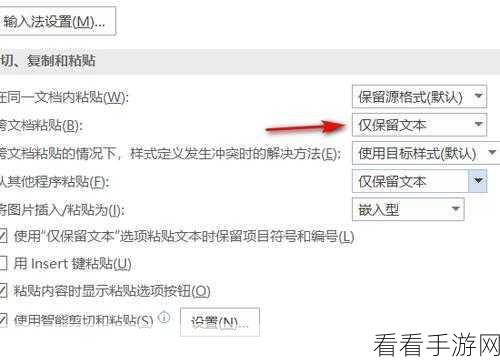
我们可以采取以下具体的操作步骤,选中需要统一字体颜色的文本内容,然后在“开始”选项卡中找到“字体”组,在这个组里,您能看到字体颜色的设置选项,点击下拉箭头,选择您想要的统一颜色,比如常见的黑色。
还可以通过清除格式的方式来解决,同样先选中相关文本,然后点击“清除格式”按钮,这样可以去除原有的各种格式设置,包括字体颜色,之后再重新设置为您期望的统一颜色。
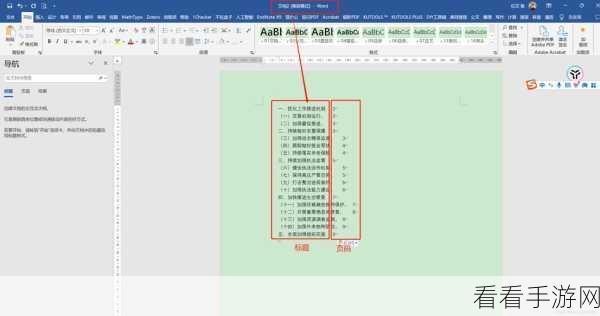
只要掌握了上述方法,就能轻松应对 Word 文档复制粘贴文字后深浅不一样的问题,让您的文档更加整洁、规范。
文章参考来源:日常办公经验总结。
